Excel表格输入号数自动显示为年月日格式的方法
时间:2023-09-11 11:51:26作者:极光下载站人气:554
很多小伙伴在编辑表格文档时都会选择使用excel程序,因为在Excel程序中,我们可以使用各种工具来解决表格文档编辑过程中遇到的各种问题,提高表格文档的编辑效率。在使用Excel程序编辑表格文档的过程中,有的小伙伴想要在表格中输入号数就能直接转换为日期格式,这时我们只需要选中单元格,然后进入设置单元格格式页面,接着在日期页面中我们选择一个自己需要的日期格式,最后点击确定选项即可。有的小伙伴可能不清楚具体的操作方法,接下来小编就来和大家分享一下Excel表格输入号数自动显示为年月日格式的方法。
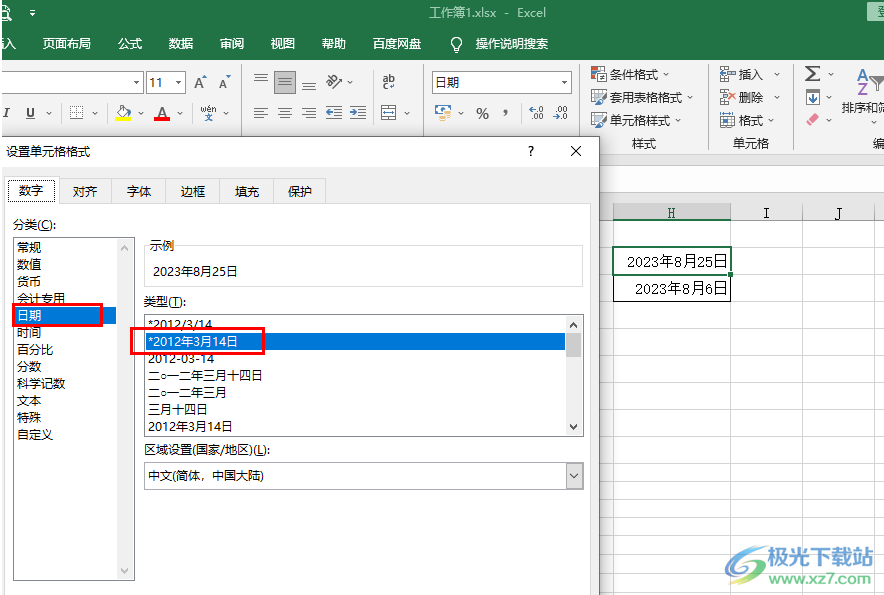
方法步骤
1、第一步,我们在桌面右键单击一个表格文档,然后先点击“打开方式”选项,再点击“Excel”选项
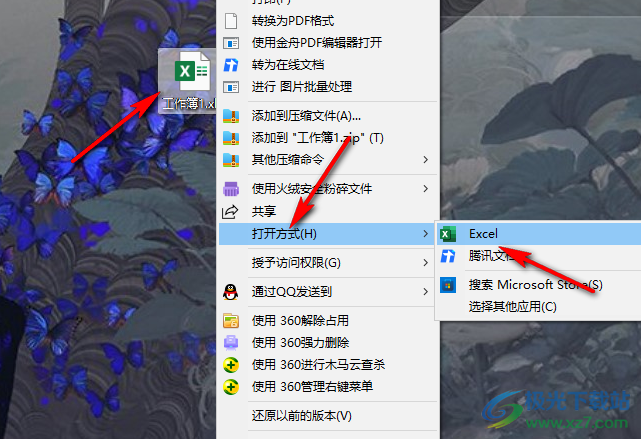
2、第二步,进入Excel页面之后,我们先选中需要设置日期格式的单元格,然后右键单击选择“设置单元格格式”选项
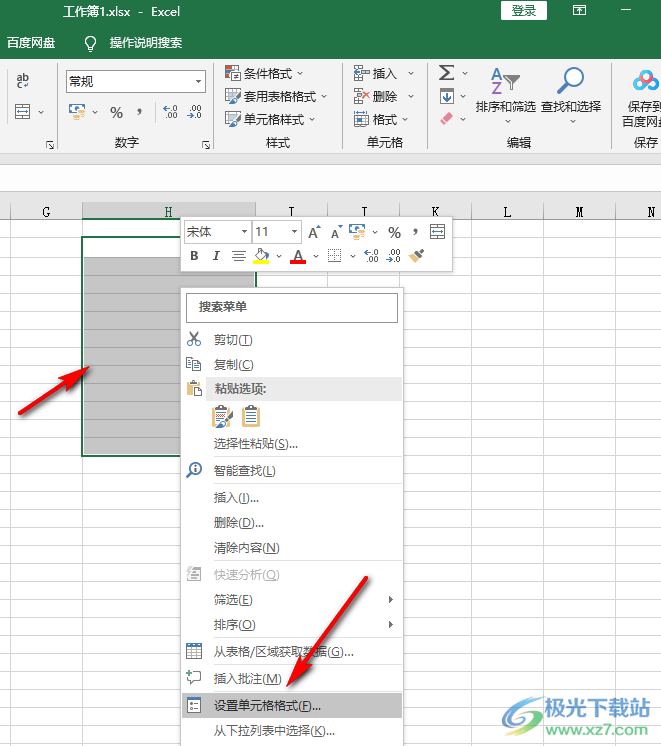
3、第三步,进入设置单元格格式页面之后,我们先在左侧列表中找到“日期”选项,点击打开该选项
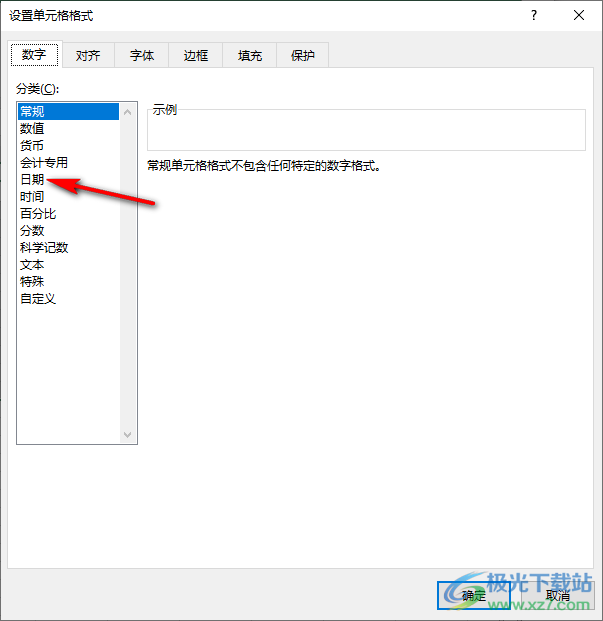
4、第四步,在日期页面中,我们选择一个自己需要的日期格式,然后点击“确定”选项
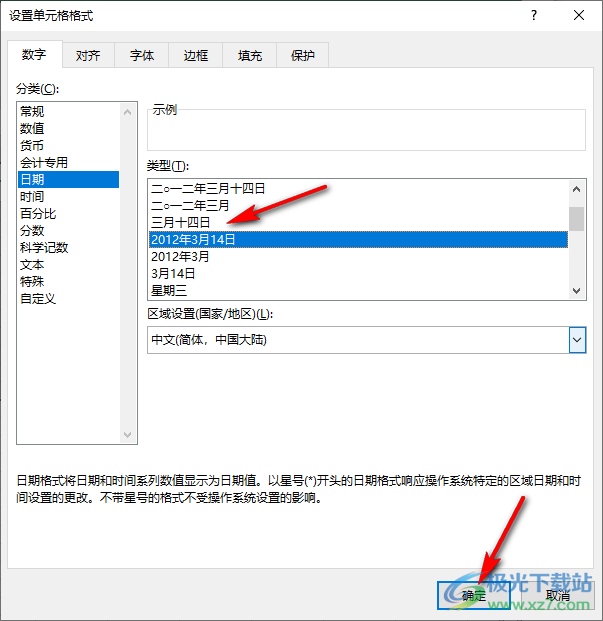
5、第五步,设置完成之后,我们在单元格中输入数字并用“/”隔开,最后点击回车键就能得到自己需要的日期格式了
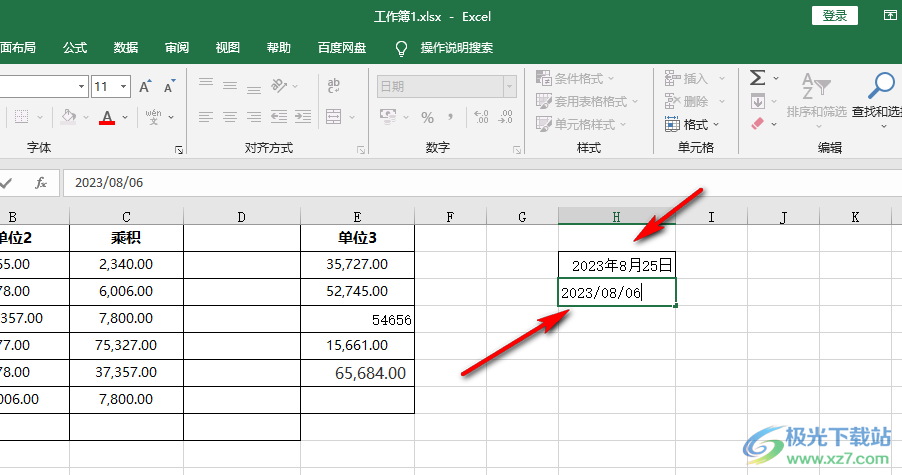
以上就是小编整理总结出的关于Excel表格输入号数自动显示为年月日格式的方法,我们在Excel中选中单元格,然后进入设置单元格格式的日期页面,在该页面中我们在类型列表中选择一个自己需要的日期格式,最后点击确定选项即可,感兴趣的小伙伴快去试试吧。

大小:60.68 MB版本:1.1.2.0环境:WinXP, Win7, Win10
- 进入下载
相关推荐
相关下载
热门阅览
- 1百度网盘分享密码暴力破解方法,怎么破解百度网盘加密链接
- 2keyshot6破解安装步骤-keyshot6破解安装教程
- 3apktool手机版使用教程-apktool使用方法
- 4mac版steam怎么设置中文 steam mac版设置中文教程
- 5抖音推荐怎么设置页面?抖音推荐界面重新设置教程
- 6电脑怎么开启VT 如何开启VT的详细教程!
- 7掌上英雄联盟怎么注销账号?掌上英雄联盟怎么退出登录
- 8rar文件怎么打开?如何打开rar格式文件
- 9掌上wegame怎么查别人战绩?掌上wegame怎么看别人英雄联盟战绩
- 10qq邮箱格式怎么写?qq邮箱格式是什么样的以及注册英文邮箱的方法
- 11怎么安装会声会影x7?会声会影x7安装教程
- 12Word文档中轻松实现两行对齐?word文档两行文字怎么对齐?
网友评论